Einführung
Audio ist auf Windows Server 2008 R2 standardmäßig nicht aktiviert, kann aber Sound wiedergeben. Wir werden lernen, wie Sie Audio auf Ihrem Server aktivieren.
Voraussetzungen
- Administratorzugriff
Audio auf Windows Server 2008 R2 aktivieren
Zuerst müssen wir Services öffnen indem Sie zu Start>Alle Programme>Verwaltung>Dienste gehen. Sie können auch „services.msc“ in die Suchleiste eingeben.

Start:Dienste
Scrollen Sie in den Diensten nach unten zu Windows Audio und doppelklicken Sie darauf.
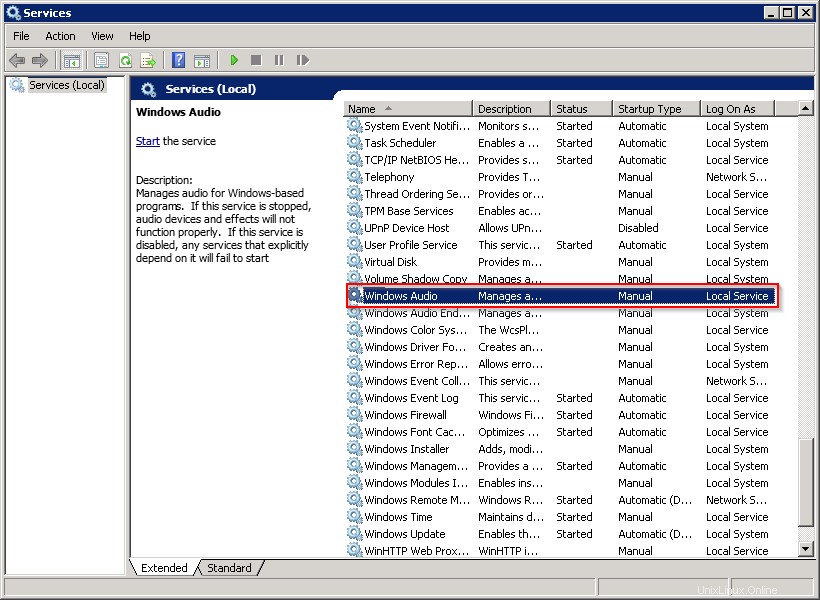
Dienste:Windows-Audio
Die Windows-Audioeigenschaften sollten sich öffnen. Sie müssen den Starttyp ändern auf Automatisch und klicken Sie dann auf Start unter dem Dienststatus. Klicken Sie anschließend auf OK .
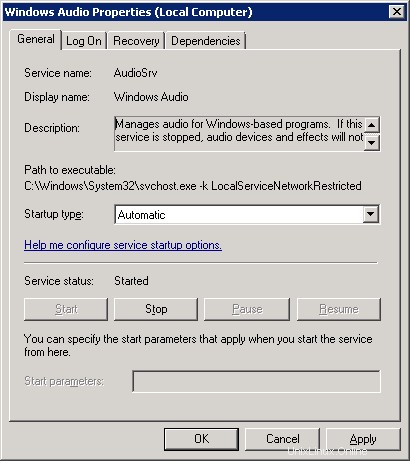
Windows-Audioeigenschaften.
Wir sind noch nicht ganz fertig. Windows 2008 R2 deaktiviert standardmäßig die Remote-Audiowiedergabe. Um dies zu aktivieren, müssen Sie Ihre Terminaldienstekonfiguration eingeben . Klicken Sie dazu auf Start und suchen Sie genau nach dieser Datei:tsconfig.msc
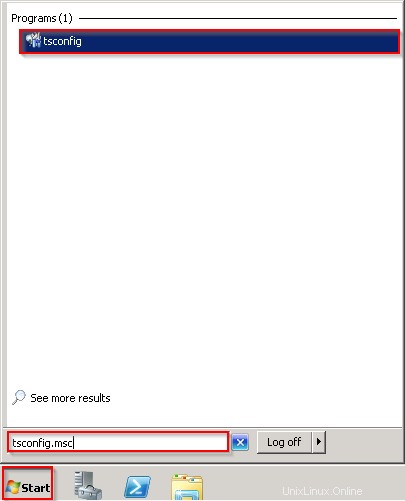
tsconfig
Klicken Sie auf tsconfig um Ihre Terminaldienstekonfiguration auszuführen . Klicken Sie hier mit der rechten Maustaste auf RDP-TCP unter Verbindungen und wählen Sie Eigenschaften.
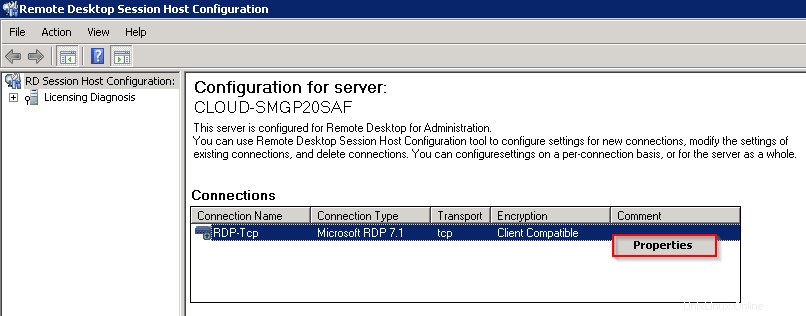
Konfiguration des Remotedesktop-Sitzungshosts
Klicken Sie in den Eigenschaften auf die Client-Einstellungen und deaktivieren Sie Audio- und Videowiedergabe Feld unter dem Weiterleitungsbereich. Klicken Sie dann auf OK.
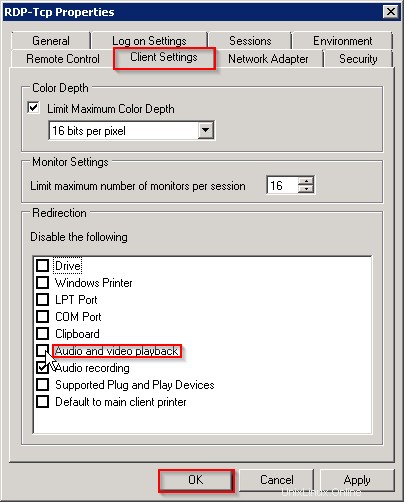
RDP-TCP-Eigenschaften.
Schließen Sie Terminal Services Config. Damit diese neue Einstellung wirksam wird, müssen Sie Ihre aktuelle Remotedesktopsitzung beenden. Sobald Sie sich wieder mit Ihrem Server verbinden, wird Audio aktiviert! Sie können dies testen, indem Sie mit der rechten Maustaste auf das Lautsprechersymbol unten rechts auf dem Desktop Ihres Servers klicken und auf Sounds. klicken

Testtöne
Klicken Sie unter Programmereignisse auf einen der Windows-Sounds und klicken Sie dann auf Test Taste. Sie sollten den gewählten Ton hören.
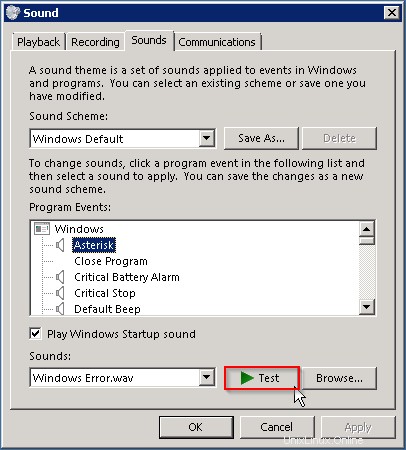
Ton
Vielen Dank, dass Sie dieser Anleitung gefolgt sind. Wir hoffen, dass sie Ihnen gefallen hat. Bitte schauen Sie hier für weitere Updates vorbei oder klicken Sie hier, um einige andere interessante Anleitungen für Windows zu lesen. Atlantic.net bietet VPS-Hosting sowie Managed-Hosting-Services an, die eine Schicht von geschäftsessenziellen Managed Services für Ihre Hosting-Pakete beinhalten. Kontaktieren Sie uns noch heute für weitere Informationen.